Vous disposez d'une fenêtre de services dans le système d'exploitation Windows à travers laquelle vous pouvez gérer l'ensemble de vos services, y compris les afficher, les démarrer et les arrêter. De même, vous disposez d'un terminal dans les systèmes d'exploitation Linux (Debian) pour faire de même.
Dans cet article, je vais me concentrer sur différentes manières de démarrer, d'arrêter et de redémarrer les services dans la version 10 de Debian.
Comment répertorier tous les services dans Debian 10
Si vous souhaitez afficher l'intégralité des services exécutés dans Debian 10, vous pouvez exécuter la commande suivante.
ls /etc/init.d/

Si vous souhaitez obtenir une liste plus détaillée de tous les services et processus en cours d'exécution dans votre système d'exploitation Debian, exécutez la commande suivante.
systemctl list-unit-files
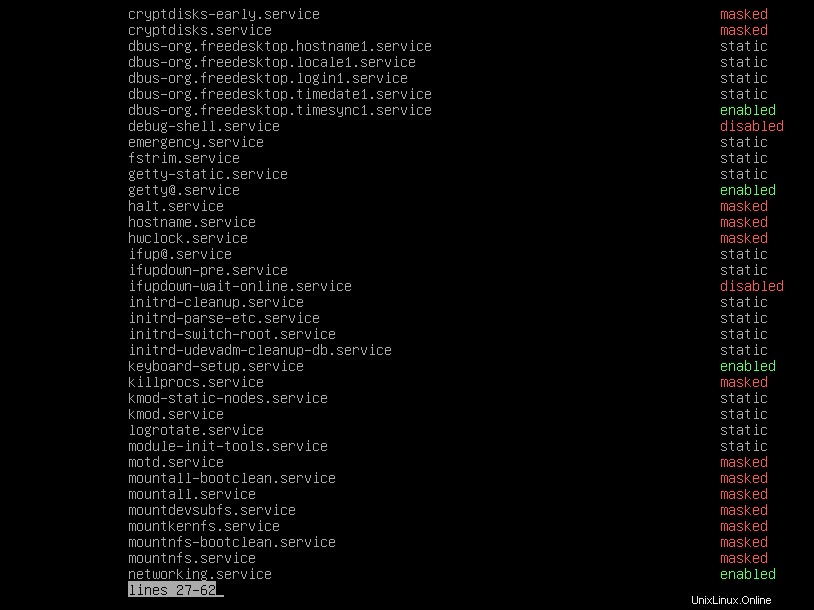
Vous devez exécuter les commandes ci-dessus avec les privilèges root, sinon vous aurez une erreur comme indiqué dans la capture d'écran suivante.

Comment vérifier l'état d'un service particulier à l'aide de init.d
Il existe plusieurs façons de vérifier l'état d'un service particulier, qu'il soit en cours d'exécution ou non. L'une de ces méthodes consiste à utiliser init.d. Vous pouvez exécuter la commande avec les privilèges root ayant la syntaxe suivante,
/etc/init.d/{servicename} status Vérifions l'état du service de mise en réseau. La commande complète devrait ressembler à ce qui suit,
/etc/init.d/networking status
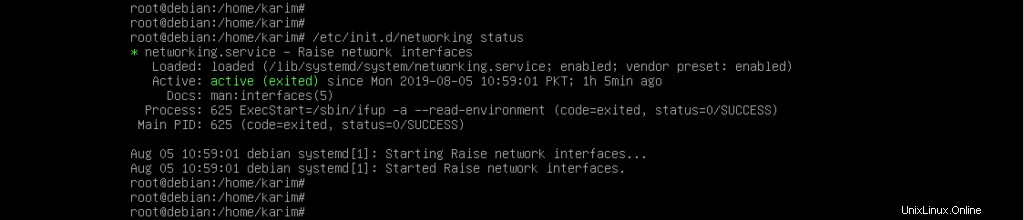
Il est clairement visible d'en haut que les interfaces réseau sont actives.
Comment vérifier l'état d'un service particulier à l'aide de systemctl
L'une des deuxièmes méthodes de vérification de l'état d'un service particulier consiste à utiliser systemctl. La syntaxe de la commande est la suivante,
systemctl status {servicename} Nous reprendrons l'exemple d'un service de mise en réseau pour vérifier son statut. Pour cela, exécutez la commande suivante avec les privilèges root sur le terminal Debian.
systemctl status networking

Lorsque les résultats sont renvoyés, ils indiquent clairement que le service de mise en réseau est en cours d'exécution et que les interfaces sont opérationnelles.
Comment arrêter, démarrer et redémarrer un service particulier
Il existe deux méthodes pour arrêter et démarrer un service particulier. Je vais énumérer ici les deux méthodes.
Démarrer et arrêter un service à l'aide de init.d
Permettez-moi de commencer par arrêter le service réseau déjà en cours d'exécution pour vous montrer comment arrêter n'importe quel service à l'aide de init.d. Exécutez la commande suivante avec les privilèges root,
/etc/init.d/networking stop

La syntaxe complète de la commande devrait ressembler à ceci,
/etc/init.d/{servicename} stop Afin de confirmer l'état du service de mise en réseau, exécutons la commande déjà décrite.
/etc/init.d/networking status
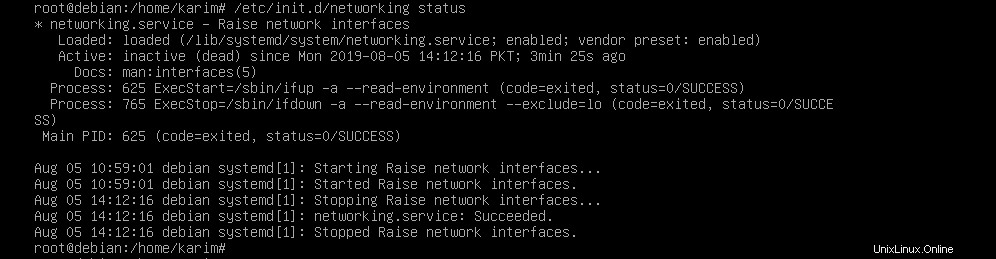
La capture d'écran ci-dessus montre que le service réseau n'est pas en cours d'exécution et que les interfaces sont inactives.
Une fois le service de mise en réseau arrêté, laissez-nous le démarrer pour vous montrer la méthode de démarrage de n'importe quel service. Une commande devrait ressembler à ce qui suit,
/etc/init.d/networking start

Par conséquent, la syntaxe de la commande doit être la suivante.
/etc/init.d/{servicename} start Confirmons que le service de mise en réseau a été exécuté avec succès. Par conséquent, prenez un statut.
/etc/init.d/networking status

Nous avons exécuté avec succès le service de mise en réseau, comme le montre la capture d'écran ci-dessus.
Démarrer et arrêter un service à l'aide de systemctl
Les services peuvent être démarrés et arrêtés à l'aide de systemctl. Arrêtons le service de mise en réseau déjà en cours d'exécution. Exécutez la commande suivante avec les privilèges root,
systemctl stop networking
La commande ne renverra aucune sortie à l'écran. Pour confirmer, exécutez la commande suivante,
systemctl status networking
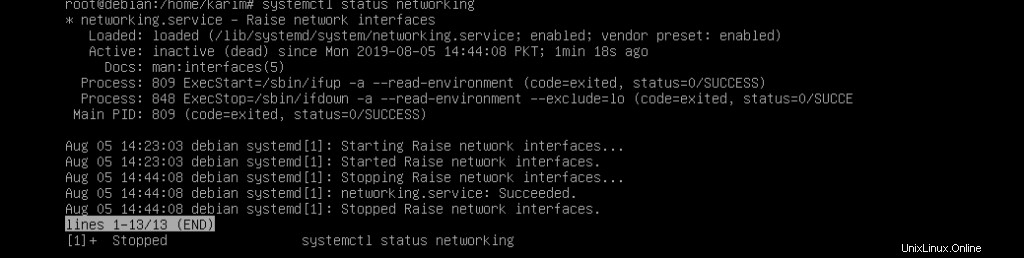
La capture d'écran ci-dessus montre clairement que le service réseau s'est arrêté et que les interfaces réseau sont inactives.
Une fois le service démarré, laissez-moi le démarrer pour vous montrer la méthode de démarrage de n'importe quel service. La syntaxe de la commande est la suivante,
systemctl start networking
Une fois la commande ci-dessus exécutée avec succès, elle n'affichera rien sur le terminal. Pour vous assurer que le service s'est exécuté avec succès, vérifiez son état à l'aide de la commande déjà décrite.
systemctl status networking

La sortie de la commande indique que le service de mise en réseau s'est exécuté avec succès et que ses interfaces sont actives.
Redémarrer un service en utilisant init.d et systemctl
Vous pouvez directement redémarrer n'importe quel service à l'aide de init.d et systemctl. La syntaxe des deux commandes doit être la suivante,
/etc/init.d/{servicename} restart
systemctl restart {servicename} Pour redémarrer le service réseau, les commandes ci-dessus doivent se présenter comme suit.
/etc/init.d/networking restart systemctl restart networking
Lorsque ces commandes sont exécutées avec succès, elles ne renverront rien sur le terminal. Vous pouvez confirmer à partir de leur statut après avoir recherché l'horodatage actif dans la sortie de la commande.

J'espère que vous avez apprécié cet article. Si vous avez un problème ou une suggestion, veuillez me le faire savoir en écrivant dans la section des commentaires.